Så længe din iPod er video-kompatible, kan det bruges til at se YouTube-videoer. At se YouTube-videoer på din iPod, kan du prøve en af følgende teknikker.
Steps
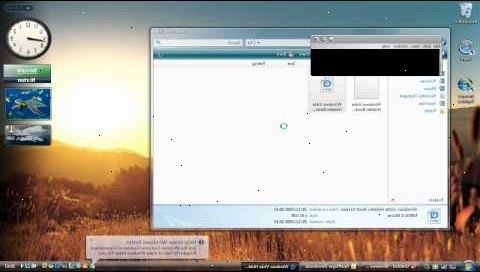
iPod Touch
- 1Få online. Tilslut til dit eget trådløse internet eller find en Wi-Fi-hotspot.
- 2Tryk på youtube knappen på startskærmen. IPod Touch har indbygget adgang til YouTube og bør tage dig ret til webstedet.
- iOS 6 og senere ikke kommer med YouTube app, så du er nødt til at hente den fra App Store.
Youtube video konvertering metode
- 1Download den seneste gratis version af RealPlayer. Dette kan findes.
- 2Dobbeltklik på den downloadede fil for at installere. Som du kører installationen, skal du acceptere de brugervilkår og beslutte, om ikke at medtage en vejr værktøjslinje med din installation.
- Luk din browser. Hen mod slutningen af installationen, vil installationsprogrammet bede dig om at lukke din browser med henblik på korrekt installere RealPlayer One-Click Video Download funktion. Da du skal bruge dette i de efterfølgende trin, skal du sørge for at lukke browseren, når du bliver spurgt.
- 3Åbn din browser og finde det ønskede youtube video.
- 4Flyt markøren over den video, og klik på download denne video knap. Dette vil blive placeret over øverste højre hjørne af video og dukker op, når markøren bevæger sig hen over videoen.
- 5Når overførslen er færdig, skal du flytte markøren hen over filen i Downloader og klik på konvertere knappen. Dette vil tillade dig at ændre filen til en iPod-ready format. Dette vil åbne en Converter dialogboks
- 6Vælg Apple iPod fra drop-down listen over enheder. Ikke at det kan allerede være standard enhed.
- Hvis du forstår de avancerede indstillinger, kan du tilpasse dem ved at klikke på drop-down listen for at få at vælge en enhed, vælge Apple iPod og klikke på Detaljer, ellers stick med standardindstillingerne.
- 7Vælg en mappe hvor du vil gemme den konverterede fil. Du kan bruge den samme placering, hvor uomvendte fil blev gemt eller My Music (hvor dine iTunes sange er gemt) eller søge efter en alternativ placering.
- 8Klik at begynde at konvertere.
- Hvis du bliver bedt forlade "Tilføj konverterede filer til mit iTunes bibliotek" markeret, og klik på OK.
- 9Åbn iTunes og tilslut din iPod.
- 10Vælg din iPod fra de enheder, overskriften i kolonnen til venstre, og vælg fanen Resume.
- 11Afkryds feltet ved siden af "manuelt administrere musik og videoer", og tryk på Anvend.
- 12I kolonnen til venstre, gå til biblioteket> videoer.
- 13Vælg den downloadede video og træk den til symbolet for iPod. Dette vil synkronisere den til din iPod.
- 14Når du er færdig, tryk på eject knappen ved siden af billedet af din iPod og afbryde. Din video skal nu være under Video område af din iPod.
